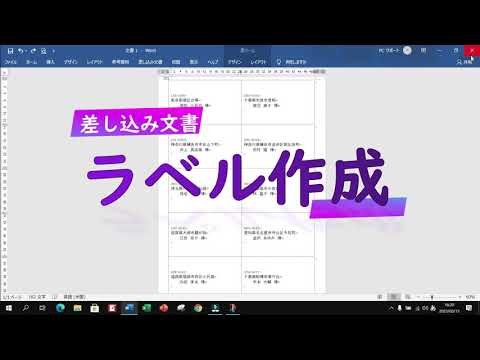
コンテンツ
顧客が見やすい価格と製品情報を表示するために、あなたの商品、創造的な活動のためにあなた自身のラベルを作成することができますそしてあなたの製品を説得力のある方法で提示するラベルを作成するための多数の可能性。手作りのオプションは工芸品会社にとってはうまくいきますが、芸術を売るためには、タイトル、価格、そしてアーティスト名を付けた単純化された名刺が、作業から注意をそらすことなく必要な情報を表示します。コンピュータから印刷された基本的な粘着ラベルを使ってみることもできます。
説明書

-
テキスト編集プログラムを開き、新しい文書を作成してください。
-
「ページフォーマット」に行き、プログラムで許される最も狭いマージンオプションを選択してください。
-
[挿入]タブをクリックして[テーブル]を選択し、ドキュメントにテーブルを挿入します。購入したラベルの寸法に合わせてセルの寸法を調整します。これらの寸法は、ラベル包装の前面に印刷されています。文書にできるだけ多くのセルを入力します。
-
最初のセルをクリックして、ラベルの情報を入力します。価格など、より重要なものを強調するために大きいフォントを使用し、価格以下の製品についての詳細な情報を提供するために小さいフォントを使用します。
-
同じラベルが必要な場合は、最初のセルから他のセルにテキストをコピーします。そうでない場合は、他のセルに各製品の個別情報を入力します。
-
[挿入]タブをクリックして[画像]または[写真]を選択し、ラベルに画像を挿入します。コンピュータ上のファイルを選択してください。ラベルをクリックしてドロップダウンメニューでサイズを調整し、ラベルに合わせて画像のサイズを変更します。テキストが最も見える位置に画像を配置します。これはテキストの後ろに配置することも含みます。
-
セルを入力したら、作業内容を保存してください。
-
粘着ラベルをプリンタに貼り付けます。 「プリンタ設定」の下で、「特殊紙」を選択します。必要な部数を印刷します。
-
シートラベルをはがして、製品に貼り付けることができる製品または紙のカードラベルに直接貼り付けます。
必要なもの
- コンピュータ
- プリンター
- 粘着ラベル